在iPhone上安装最新的iOS更新总是很令人兴奋,以享受随附的所有新功能。但是,如果您试图将iPhone更新为最新的iOS 17,并用“要求的更新……”屏幕盯着更新页面,那么很可能会陷入困境。但是,好消息是,您不是唯一面对此问题的人,我们在这里可以帮助您在iPhone上进行修复。
iOS更新粘在所请求的阶段上是iPhone用户的常见问题,并且在尝试更新时可能会发生任何人。但是,还有一些修复程序可以轻松解决上述问题并安装最新的iOS更新。因此,如果您现在面对问题,请查看以下各节,以修复iOS 17更新在iPhone上的更新请求问题上。
现在,由于您的iPhone上的各种原因,可能会出现iOS 17更新所请求的问题。这可能是由于临时技术故障,错误的互联网网络,存储不足等。但是,您可以尝试一些常见的修复程序来解决iPhone上的上述问题。
您可以在下面列出的iPhone上请求的更新中找到解决iOS 17的修复程序。我们还提供了易于遵循的逐步指南,以帮助您执行iOS设备上的一些修复程序以恢复更新过程。
1。重新启动您的iPhone
现在,尝试更新iPhone时,您可以在更新的阶段卡住时可以尝试的第一件事就是重新启动设备。重新启动iPhone基本上可以解决可能阻碍更新过程的各种内部问题,从而使其陷入所请求的更新阶段。因此,快速重新启动iOS设备可以立即解决上述问题,并在iPhone上启动更新过程。
因此,按住力量按钮和音量同时在iPhone上按钮以获取关闭屏幕,然后滑动滑块的电源从左到右关闭iPhone。
完全关闭后,按住电源按钮再次,直到Apple徽标弹出在屏幕上。重新启动后,检查问题是否已解决。
2。强制重置您的iPhone
如果问题持续存在,则可以诉诸于固定iOS 17更新在您的设备上请求的阶段的iOS 17更新。为了强制您的iPhone,按并释放音量按钮,然后对减少音量按钮,然后按住电源按钮直到Apple徽标在屏幕上弹出。
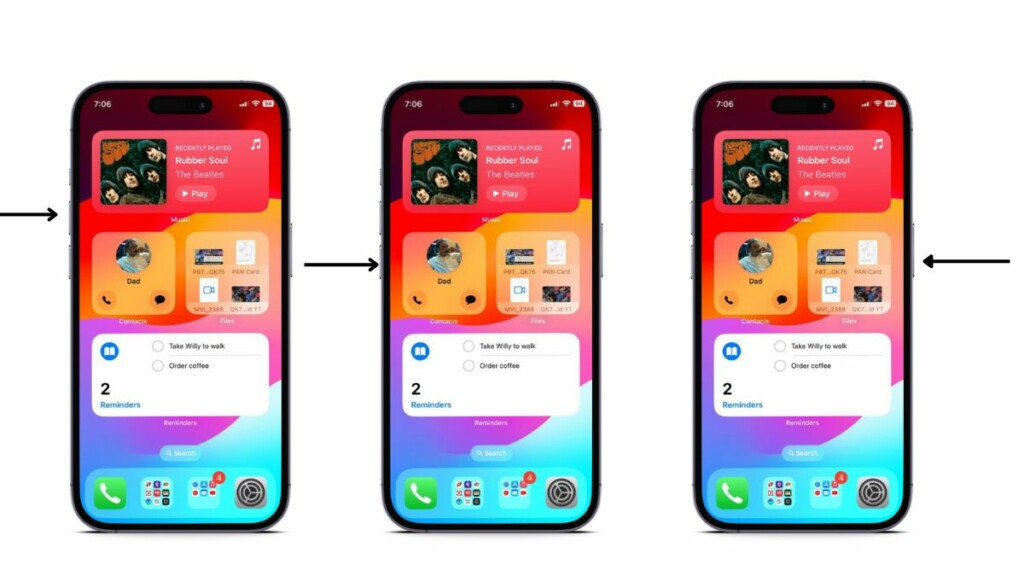
遵循设备的重新启动,打开设置应用程序然后去软件更新通过一般的设置菜单。等待更新在屏幕上重新填充,然后等待该过程继续。
3。固定设置应用程序
在iPhone上遇到的更新问题上iOS 17的另一个常见原因可能是因为设备上的设置应用程序中有技术故障。在这种情况下,您可以简单地强制关闭设置应用程序并将其重新打开,然后在设备上重试更新。
请按照下面的步骤操作,以强制关闭设置应用程序,并希望解决您iPhone上要求的更新问题的iOS 17更新:
1。与设置应用程序打开在iPhone上,从底部滑动屏幕打开多任务看法。
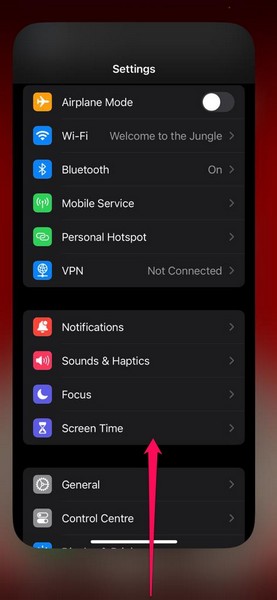
2。点击并握住设置应用程序卡在旋转木马上向上滑动。
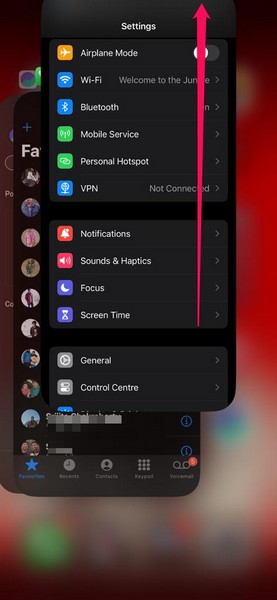
3。这将强制关闭iPhone上的设置应用程序。
此后,从应用程序抽屉或设备的主屏幕重新启动设置应用程序,并检查iOS 17更新的更新问题是否已固定。
4。检查您的互联网网络
iOS 17更新在iPhone上引起的更新问题的最常见原因之一是互联网网络错误。您可能已经知道,您的iPhone需要在整个更新过程中保持连接到活动的Internet网络,最好是Wi-Fi连接。
因此,如果您使用的是Wi-Fi连接将iPhone更新为iOS 17,请检查它是否关闭。如果面对停机时间,重新启动路由器并检查它是否在线。如果它仍然没有固定,则可能必须联系您的Internet提供商以使其启动并运行。
连接到活动的Internet网络后,请使用上一节中的步骤将设置应用程序关闭并在iPhone上重新启动。通过一般设置转到软件更新页面,然后按照屏幕上的说明进行更新。如果该过程仍然陷入了请求的阶段太长时间,请继续进行下一个修复程序。
5。检查iPhone的电池电量
现在,如果您还不知道,您的iPhone需要具有足够的电池电源,或者应该连接到电源以下载和安装iOS 17之类的主要更新。尽管您可以使用超过80%的电池电源更新iPhone,但建议您在此过程中保持设备连接。
但是,如果您在iPhone上启动了iOS 17更新,并在iPhone上充电了80%以上,但在要求阶段更新期间,它降至小于推荐的电池水平,它很可能会被卡住。在这种情况下,您必须将iPhone连接到电源适配器或无线充电器,并等待它越过80%的商标,然后再进行更新。
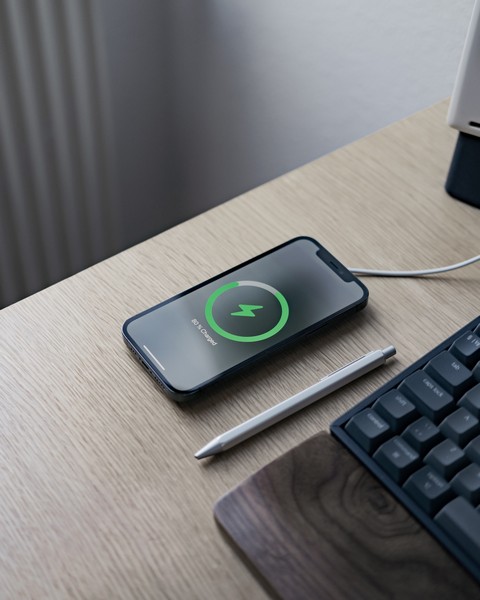
如果将iPhone连接到电源后即使更新也被卡住了,则可以重新启动设备或强制使用它以解决粘在更新请求的问题上的iOS更新。
6。清除内部存储
当您将iPhone更新为iOS 17之类的主要iOS版本时,您需要在iOS设备上具有足够的存储空间来托管iOS 17安装文件。因此,如果您有iPhone的内部空间不足。
如果您的设备上没有足够的空间,则需要清除iPhone的应用程序,媒体和其他文件。你也可以去iPhone存储通过一般的设置应用程序中的设置页面,并遵循推荐的存储清除建议,为iOS 17更新提供空间。
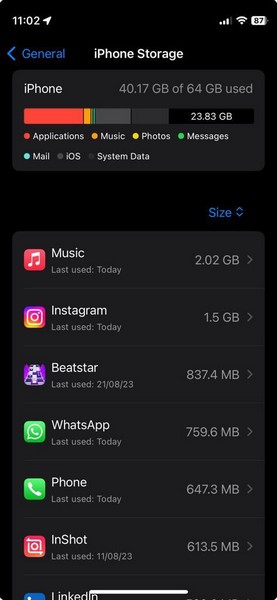
清除存储空间后,强制关闭设置应用程序,然后在iPhone上重试iOS 17更新。这次,请在请求的更新阶段等一下,然后再进行下一个修复程序。
7。删除iOS 17更新
在iOS 17更新期间,您可能会陷入更新阶段的罕见原因之一可能是因为iOS 17更新文件可能已经在iPhone上损坏了。在这种情况下,您可以从iOS设备手动删除iOS 17更新文件,重新启动iPhone,然后重试更新。
请按照下面的步骤删除iOS 17更新文件,然后解决iPhone上要求的iOS Update contuck of the iPhone:
1。启动设置应用程序在您的iPhone上。
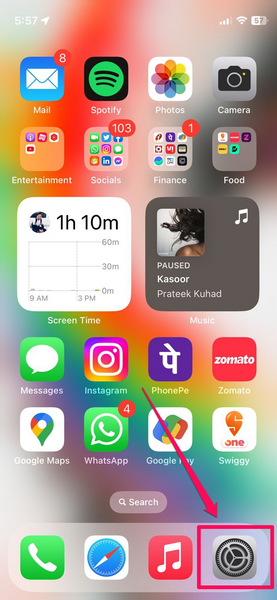
2。点击一般的设置以打开它。
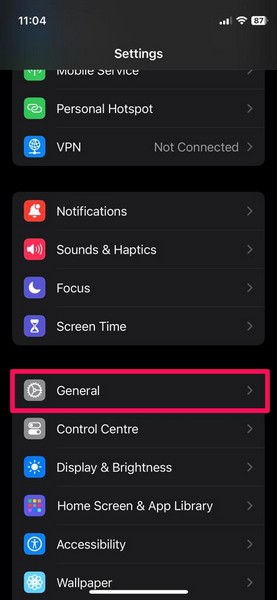
3。在下一页上,点击iPhone存储选项。
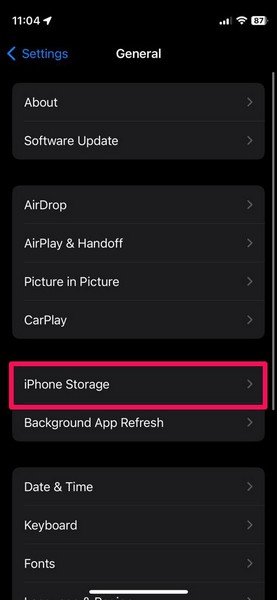
4。向下滚动到查找iOS 17更新文件在此页面上点击它打开。
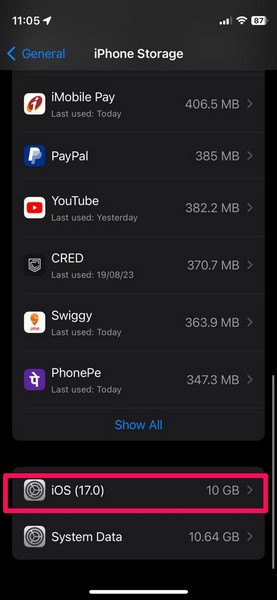
5。接下来,点击删除更新按钮并在后续提示下确认您的操作。
6。一旦删除了更新文件,重新启动您的iPhone。
7。然后去软件更新通过一般的iPhone上的设置,然后重新开始iOS 17更新。
8。重置网络设置
另一种方法,您可以尝试修复iPhone上要求的更新阶段的iOS 17更新是通过重置设备的网络设置。但是,值得一提的是,这样做将删除所有以前的Wi-Fi和蓝牙设备,您将不得不再次将它们重新连接到iPhone。
在该注意事项上,请查看以下步骤以重置iPhone上的网络设置:
1。启动设置应用程序在您的iOS设备上。
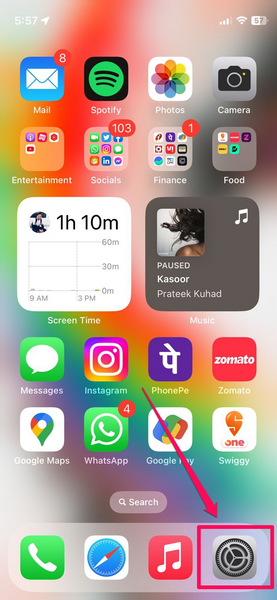
2。去一般的列表中的设置页面。
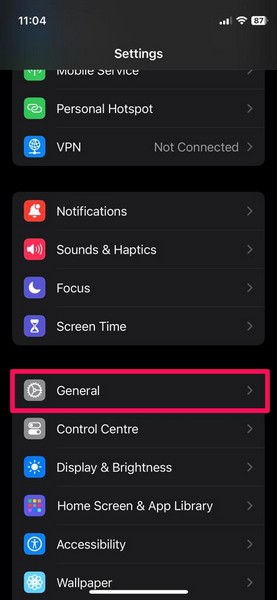
3。向下滚动以找到转移或重置iPhone底部的选项。
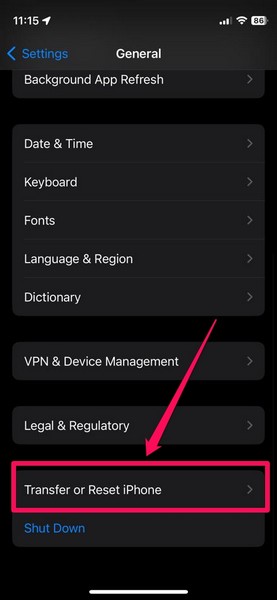
4。点击重置下一页上的按钮。
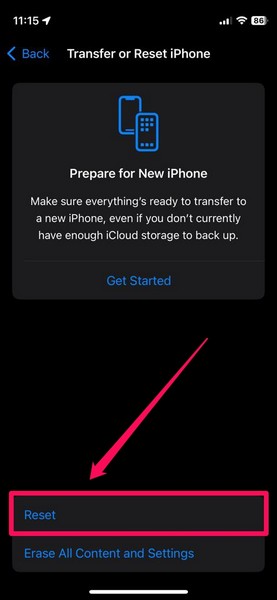
5。现在,在弹出式UI上,点击重置网络设置选项。
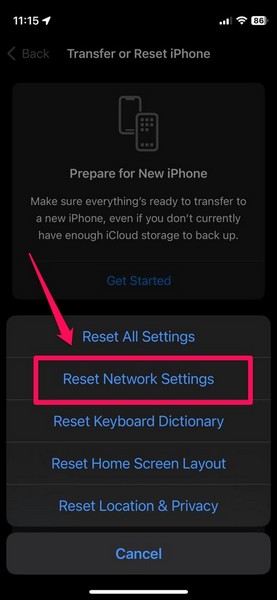
6。提供设备密码到确认您的行动。
7。等待重置过程在iPhone上完成。
阅读更多:iOS 18.4.1粘在请求的更新上? 7个快速修复
在重置过程之后,启动“设置应用程序”,然后转到软件更新页面,尝试在iPhone上再次安装iOS 17更新,以检查它是否仍陷入所请求的更新阶段。
9。使用iTunes更新iPhone
现在,如果上述所有方法无法解决iPhone上要求的iOS 17更新,那么您可以做的最后一件事就是使用Windows或Mac计算机上使用iTunes更新设备。这样,您的iPhone将通过直接连接进行更新,并且在此过程中应该没有问题。
但是,如上所述,您必须在窗口或Mac设备上安装iTunes,该设备应连接到活动且稳定的Internet网络以进行此方法。您可以查看我们有关如何在Windows 11设备上安装和使用iTunes的深入指南,如果您面临任何问题,我们还可以使用修复指南。
话虽如此,请按照下面的步骤操作以使用iTunes更新iPhone,以修复iOS 17更新粘在更新请求的问题上:
1。 将iPhone连接到Windows或Mac设备使用兼容的电缆。
2。启动iTunes应用程序在您的计算机上,等待它检测您的iPhone。
3。现在,单击iPhone图标在iTunes中打开其属性页面。
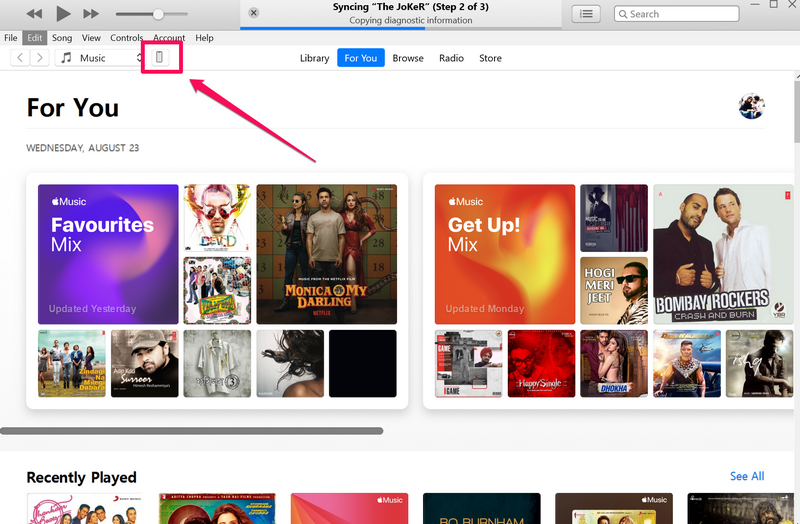
4。接下来,单击检查更新按钮启动更新过程。
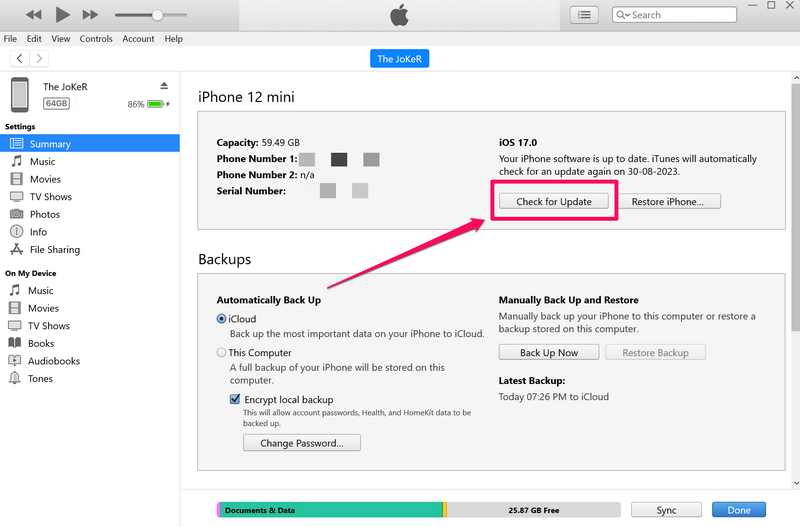
5。然后遵循屏幕上的说明并等待iTunes下载并在iPhone上安装更新。在此过程中,您的iOS设备可能会多次重新启动,这很正常。
6。更新完成后,弹出您的iPhone并开始在iPhone上享受新的iOS 17功能。
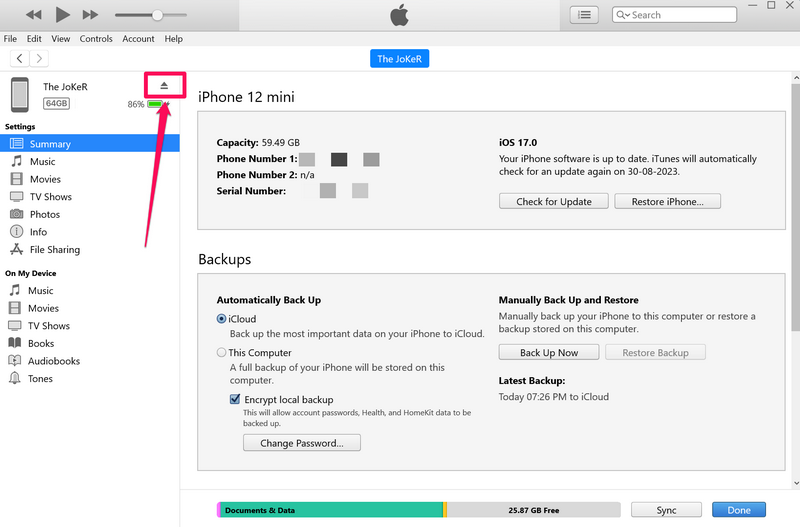
因此,这基本上是您可以使用iTunes将iPhone更新为iOS 17的方式,以绕过所请求的更新阶段并在此过程中解决所述问题。
常见问题解答
为什么我的iOS 17更新已在我的iPhone上要求使用的更新?
iOS 17更新陷入了iPhone上要求的更新问题上,可能会出现各种原因,包括内部存储不足,损坏的iOS更新文件,电池电量不足,互联网网络不足等。
iPhone上iOS更新要求的更新是什么?
请求的更新阶段是iOS更新的特定阶段,您的iPhone向Apple服务器发送请求以接收您的设备的最新更新,然后等待服务器使用必要的文件和数据响应更新过程。
iPhone上iOS更新的要求更新需要多长时间?
在iOS更新期间,所请求的阶段所需的更新的时间实际上取决于您在此过程中iPhone连接的Internet网络的速度和稳定性。但是,理想情况下,iPhone上请求的更新阶段的持续时间不应超过2-5分钟。
总结
所以,你有!这就是我们如何修复iOS 17在您的iPhone上请求的问题上遇到的iOS 17。我们知道,当您热切地等待iPhone更新到最新的iOS版本时,它会陷入最新的iOS版本时,这会令人沮丧。
但是,我们希望上述修复程序对您有效,并且您能够解决上述问题以使iOS 17更新过程在您的iPhone上进行。如果这样做,请在下面的评论中告诉我们。
